Sådan bruges nedetid i skærmtid til iPhone og iPad
Miscellanea / / August 05, 2021
Smartphones bliver avanceret for hver dag der går. De gør vores liv lettere. Men folk bliver også afhængige af smartphones. Brug af teknologi er godt, men misbrug kan være skadeligt. Et flertal af mennesker forbliver limet på deres smartphones hele dagen. Nogle spilder deres tid på den uendelige browsing på sociale medier. Brugere mister endda søvnen og bliver nattugle ved at stirre ind på telefonskærmen. For at håndtere dette har iPhone og iPad denne funktion Nedetid under sektionen Skærmtid.
Som navnet antyder, er nedetid et bestemt tidspunkt, inden for hvilket du ikke kan bruge nogen apps på din enhed. Ja, de eneste undtagelser kan være telefon, besked, e-mail eller sådanne arbejdsrelaterede apps. Du kan endda tilpasse, hvilke apps du vil tillade, mens nedetid er aktiv. Ideelt set holder folk kun nødapps som telefon, besked eller e-mail på listen over undtagelser. I denne vejledning vil jeg vise detaljeret, hvordan du opsætter denne nyttige funktion og får noget meget behov for pause fra smartphone-overforbrug.

Relaterede | Sådan parres eller forbindes Airpods til Windows PC
Sådan bruges nedetid i skærmtid til iPhone og iPad
Du kan tilpasse tidslinjen, mellem hvilken enheden går igennem nedetid. Når den er aktiv, modtager du ikke nogen meddelelse fra apps undtagen dem, du har tilladt. Du kan beslutte bortset fra nødapps, hvilke andre apps der forbliver aktive og sender dig meddelelser.
- Gå til Indstillinger > rul ned til Skærmtid
- Der er mulighed Nedetid. tryk på det
- Du skal nu trykke på kontakten ved siden af nedetid til aktivere det.
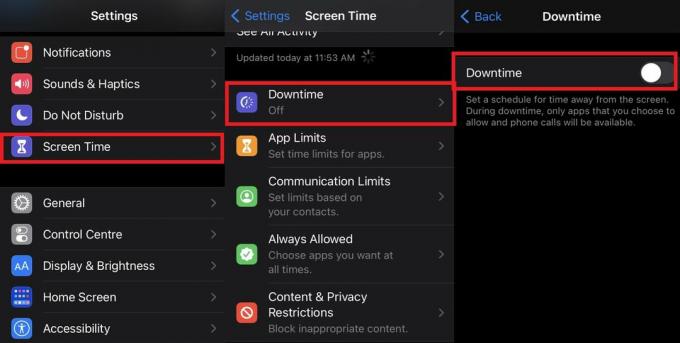
- Indstil starttidspunktet ved at vælge Fra og indstil også, hvornår nedetid er overstået. Vælg sidstnævnte Til.

- Når du har indstillet denne tidsgrænse, skal du gå tilbage til skærmtiden, som er den foregående sektion.
Tilpasning af apps
- Vælg nu Altid tilladt
- Her vil du se en liste over apps, der er tilladt under nedetid
- Hvis du trykker på rødt minustegn ud for appnavnet er de under Altid tilladt sektion, vil den app ikke være tilgængelig under nedetid.

- Samme måde hvis du trykker på grøn plustegn ud for appnavnet er de under Vælg Apps de føjes til undtagelseslisten over apps, som du kan få adgang til, mens nedetid er aktiveret.
Bemærk
Når nedetid er aktiveret, vises de apps, der kommer under det, nedtonet på startskærmen. Apps har et lille timeglasikon ved siden af dem.
Hvordan kan jeg få adgang til blokerede apps
Mens nedetid er aktiv, hvis du prøver at få adgang til en blokeret app, vil du se en besked, der siger, at du har nået tidsgrænsen for den app.
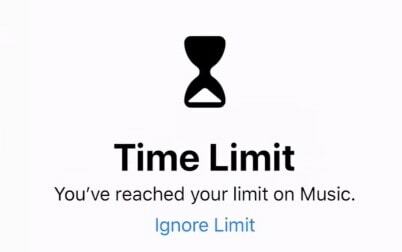
Hvis du hurtigst muligt vil bruge en app, skal du trykke på Ignorer grænse mulighed. Du kan vælge mellem at bruge appen i 15 minutter og få en påmindelse om at lukke den eller helt tillade appen for den dag. Afhængigt af hvordan du har brug for det, vil der være to muligheder Mind mig om 15 minutter og Ignorer grænsen for i dag.
Så det handler om at indstille nedetid på din iPhone eller iPad. De trin, jeg nævnte ovenfor, fungerer for begge Apple-enheder. Det er nyttigt, hvis du ønsker at bryde væk fra monotonien ved brug af smartphone eller afhængighed af sociale medier. Jeg bruger nedetid, og det er en nyttig funktion. Prøv det nu.
Læs næste,
- Sådan tilføjes Facetime-effekter på iPhone og iPad
- Sådan spiller du Apple Arcade Games offline
Swayam er en professionel tech-blogger med en kandidatgrad i computerapplikationer og har også erfaring med Android-udvikling. Han er en dybt beundrer af Stock Android OS, bortset fra teknisk blogging, han elsker at spille, rejse og spille / undervise i guitar.



